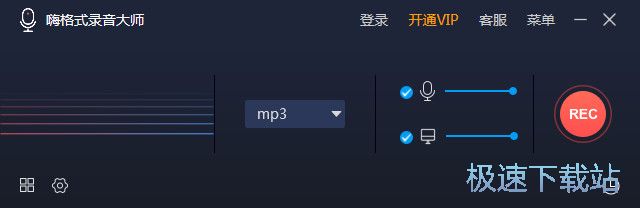嗨格式录音大师官方下载图文使用教学
时间:2021-05-24 13:26:13 作者:无名 浏览量:59
嗨格式录音大师是一款功能非常使用的音频录制软件,拥有卓越的性能,能够完美兼容windows系统,运行十分流畅,体积小巧,不占用系统空间,不影响用户使用其他应用程序,支持音频实时高清录制,并且能够在嘈杂的环境中自动降噪,非常自然,海量的音频格式可以选择,用户不需要再载载额外的音频格式转换工具,使用起来非常方便,用户可以自定义设置音频录制时间,个性化定时录制功能,能够满足用户在不同场景下进行录音使用,全面优化了界面设计更加符合大众的审美,功能面板简洁直观,所有功能都在首页面清晰的排布,用户使用起来更加方便,录音时长没有任何限制,不会错过任何录音细节,在保持高质量的同时不会压缩音频文件的大小,还原真实的无损音质,需要的朋友赶紧下载体验吧!
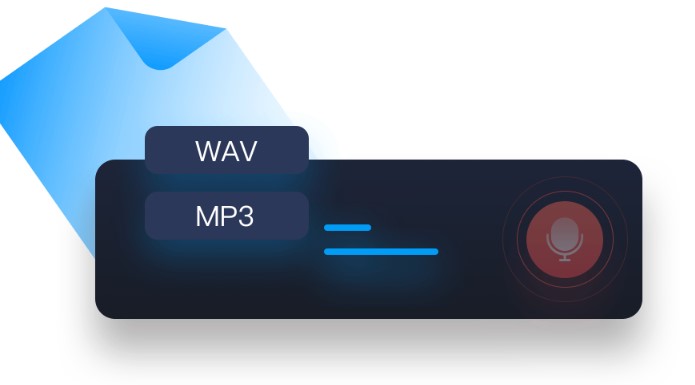
主界面
用户在电脑中下载安装好嗨格式录音大师之后,用户请点击桌面的快捷方式,打开并运行本软件,进入到软件的主界面之后,我们可以看到页面中包含了系统声音和麦克风录制两种不同的录制模式,用户可以根据自己的实际录制需求,灵活选择最合适的录制模式。
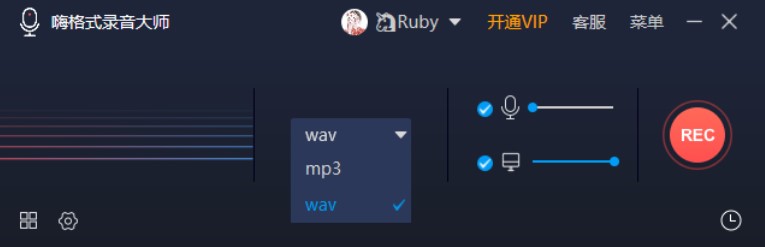
嗨格式录音大师官方下载图文使用教学图2
功能设置
1.选择格式
这一个步骤,用户需要选择录制的格式选项,点击【格式选项】可以选择录音的格式。
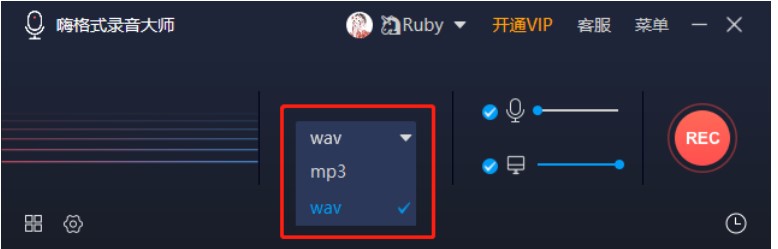
嗨格式录音大师官方下载图文使用教学图3
2.选择声音来源
点击麦克风和电脑小图标可以选择声音来源,还可以调节两者的声音音量。
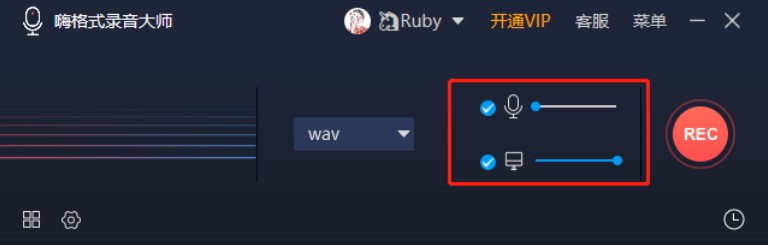
嗨格式录音大师官方下载图文使用教学图4
3.保存位置
3.1更改目录
点击【设置】-【保存位置】可以修改录音文件的保存位置。
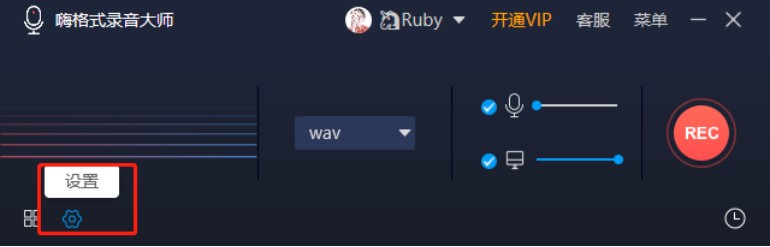
嗨格式录音大师官方下载图文使用教学图5
3.2打开路径
点击【音频列表】-【选中音频右击】-【打开文件】可以打开录音文件的保存位置。
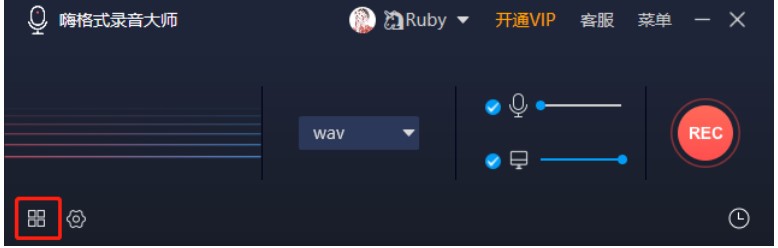
嗨格式录音大师官方下载图文使用教学图6
4.开始录制
点击【REC】即可开始录音。
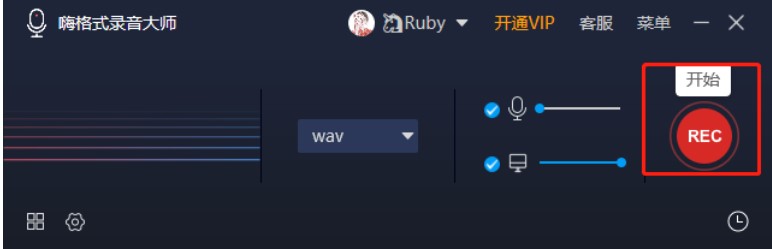
嗨格式录音大师官方下载图文使用教学图7
5.暂停录制
开始录制后,点击【暂停按钮】会暂停录音。
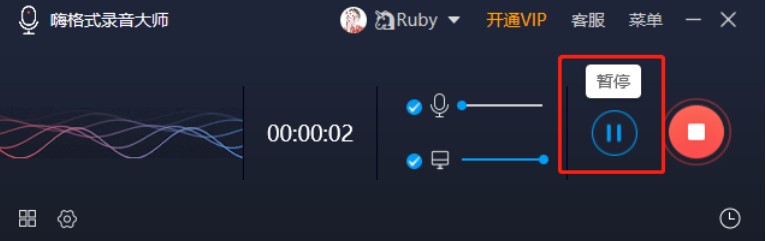
嗨格式录音大师官方下载图文使用教学图8
嗨格式录音大师 1.0.15.1105 官方版
- 软件性质:国产软件
- 授权方式:共享版
- 软件语言:简体中文
- 软件大小:29485 KB
- 下载次数:183 次
- 更新时间:2021/5/21 21:45:41
- 运行平台:WinAll...
- 软件描述:嗨格式录音大师是一款由苏州开心盒子软件有限公司出品的电脑录音软件,它可以将电脑声... [立即下载]
相关软件
电脑软件教程排行
- 破解qq功能和安装教程
- 怎么将网易云音乐缓存转换为MP3文件?
- 比特精灵下载BT种子BT电影教程
- 微软VC运行库合集下载安装教程
- 土豆聊天软件Potato Chat中文设置教程
- 怎么注册Potato Chat?土豆聊天注册账号教程...
- 浮云音频降噪软件对MP3降噪处理教程
- 英雄联盟官方助手登陆失败问题解决方法
- 蜜蜂剪辑添加视频特效教程
- 比特彗星下载BT种子电影教程
最新电脑软件教程
- 优播影音播放器的基本介绍与安装教程说明
- 淘宝抢拍器的特色功能与安装教程详细介绍
- 淘宝抢拍器电脑版的基本内容介绍与使用教程...
- 瑞星全功能安全软件的特色功能与使用教程
- UltraEdit文本编辑器软件下载及详细安装步骤...
- TeraCopy软件基础使用技巧及设置中文的方法...
- SubRip字幕提取软件基本内容及使用技巧详细...
- ROOT精灵电脑版基本内容及安装教程详细介绍...
- ROOT大师电脑版ROOT的使用技巧详细介绍
- 怎么使用人人桌面
软件教程分类
更多常用电脑软件
更多同类软件专题